怎么进行磁盘分析? CCleaner磁盘分析使用教程
时间:2017-07-01 09:01:15 作者:琪琪 浏览量:54
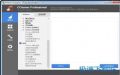
Ccleaner是一款对系统进行优化的工具,相信很多人都知道这款工具。也有很多人都有在使用这款工具。那肯定也有很多人知道,Ccleaner新版本里面有包含了Ccleaner磁盘分析器,这样疑问就来了,Ccleaner磁盘分析器怎么使用呢?接下来小编就为大家分享一下Ccleaner磁盘分析器的使用教程。
1、首先打开下载安装好了的Ccleaner软件。
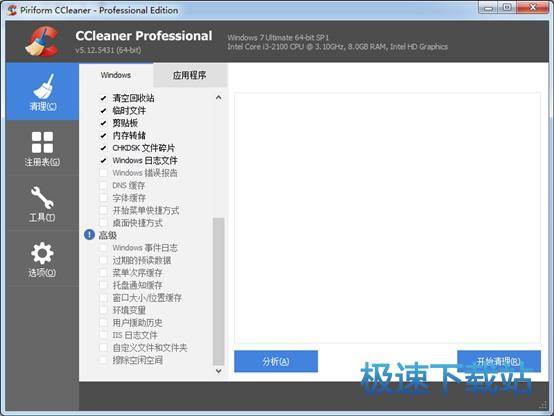
2、点击左侧的“工具”按钮
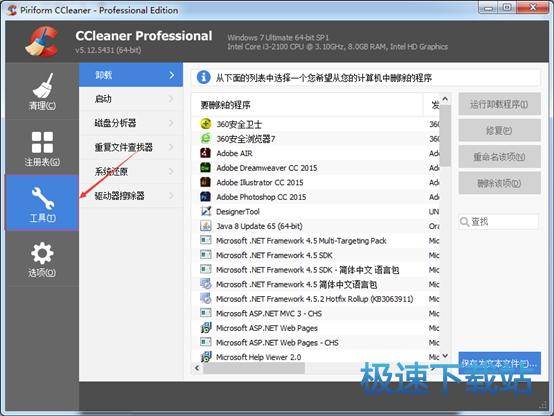
3、然后再点“磁盘分析器”。wwW。gezilA.Com
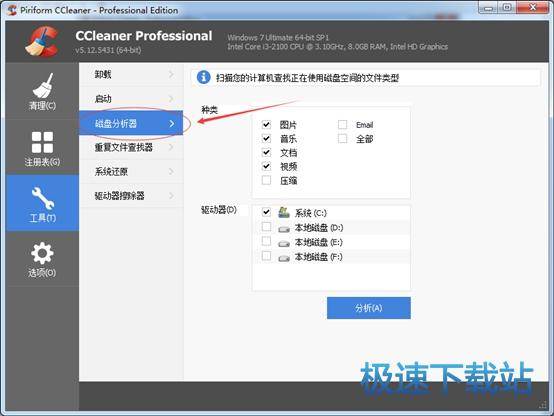
4、在种类里面,你可以随意勾选你想要分析的类型文件。然后再“驱动器”模块里面你可以随意勾选你想要分析的磁盘,够选完毕之后点击“分析”按钮,就可以今夕磁盘分析了。
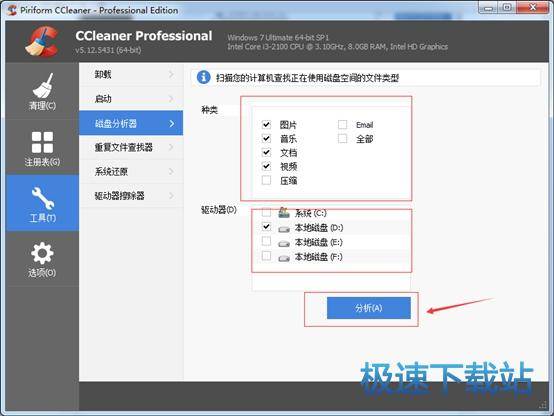
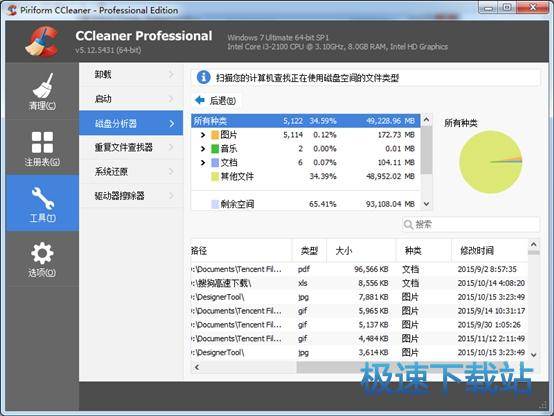
就这样cleaner磁盘分析就好了,对于cleaner更新之后,cleaner磁盘分析器不会使用的用户,可参考本文进行cleaner磁盘分析,小编亲自使用,感觉还不错。操作也简单。
在此,小编希望能通过本文,帮助有需要的朋友解决难题。
CCleaner 5.53 中文版
- 软件性质:国外软件
- 授权方式:共享版
- 软件语言:简体中文
- 软件大小:14153 KB
- 下载次数:1346 次
- 更新时间:2019/4/5 11:13:27
- 运行平台:WinAll...
- 软件描述:CCleaner是一款专业的系统优化和隐私保护工具,主要用来清除Windows系... [立即下载]
相关资讯
相关软件
电脑软件教程排行
- 怎么将网易云音乐缓存转换为MP3文件?
- 比特精灵下载BT种子BT电影教程
- 土豆聊天软件Potato Chat中文设置教程
- 怎么注册Potato Chat?土豆聊天注册账号教程...
- 浮云音频降噪软件对MP3降噪处理教程
- 英雄联盟官方助手登陆失败问题解决方法
- 蜜蜂剪辑添加视频特效教程
- 比特彗星下载BT种子电影教程
- 好图看看安装与卸载
- 豪迪QQ群发器发送好友使用方法介绍
最新电脑软件教程
- 生意专家教你如何做好短信营销
- 怎么使用有道云笔记APP收藏网页链接?
- 怎么在有道云笔记APP中添加文字笔记
- 怎么移除手机QQ导航栏中的QQ看点按钮?
- 怎么对PDF文档添加文字水印和图片水印?
- 批量向视频添加文字水印和图片水印教程
- APE Player播放APE音乐和转换格式教程
- 360桌面助手整理桌面图标及添加待办事项教程...
- Clavier Plus设置微信电脑版快捷键教程
- 易达精细进销存新增销售记录和商品信息教程...
软件教程分类
更多常用电脑软件
更多同类软件专题











